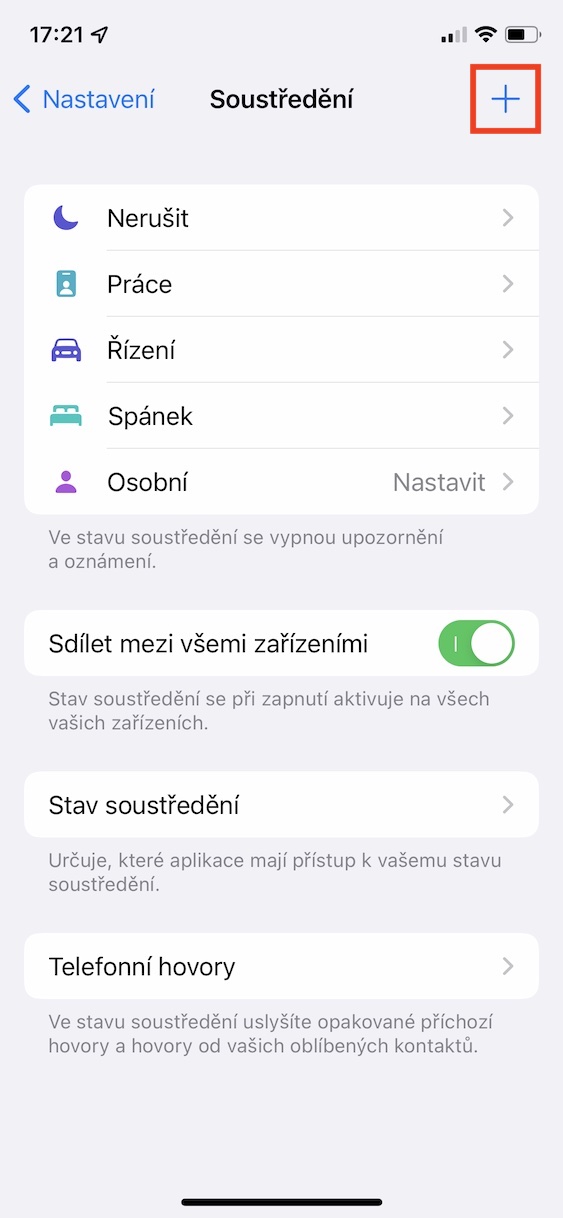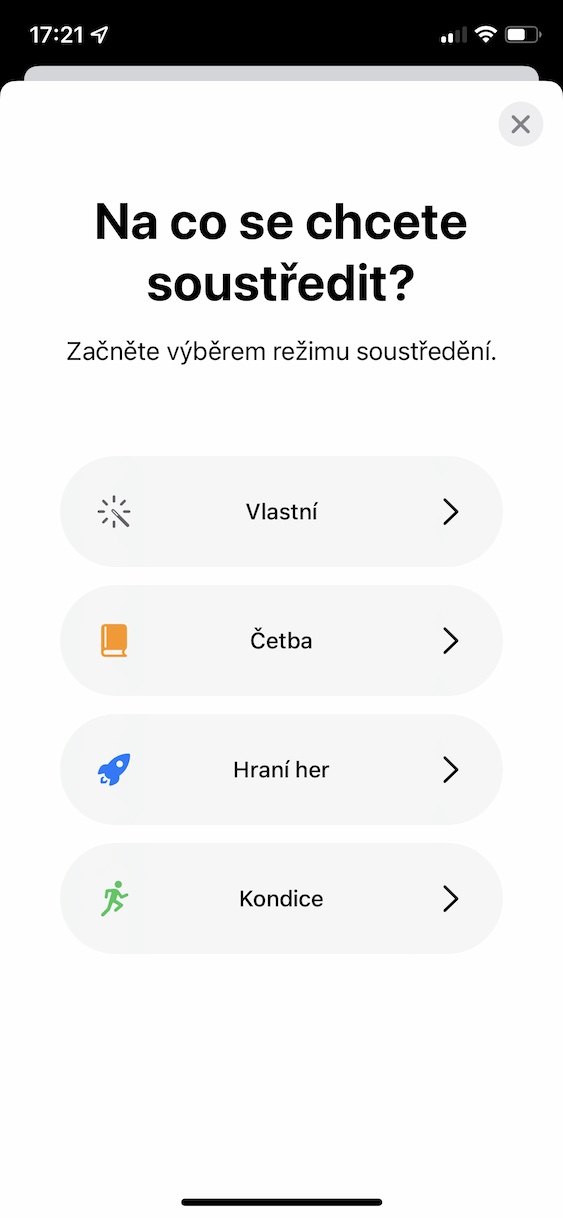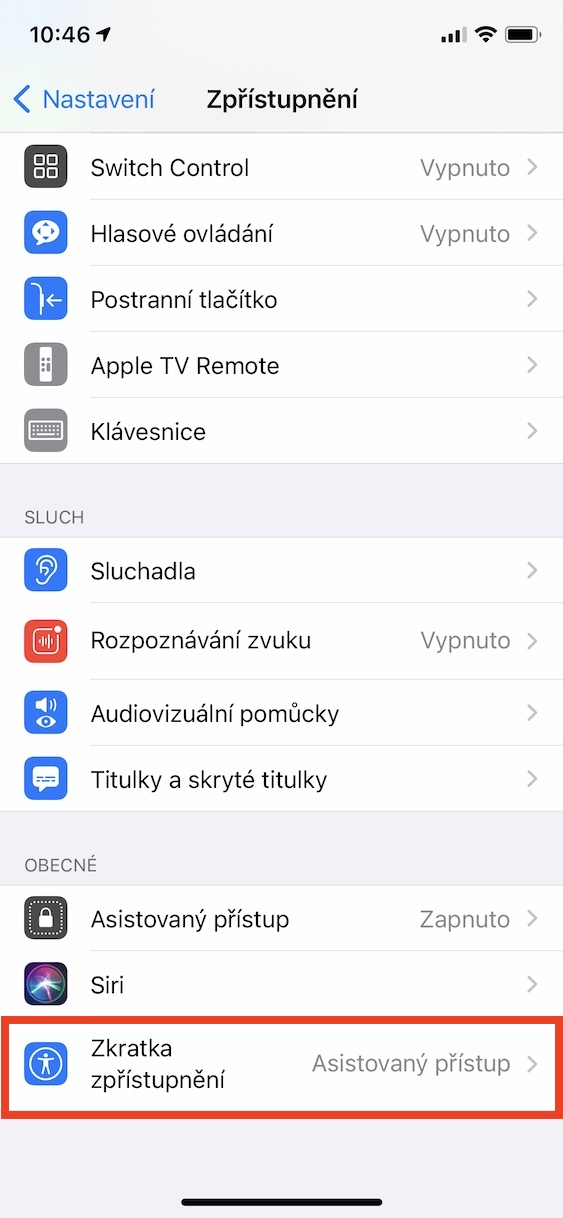Puhkerežiim
Unerežiimi kasutades saate määrata, millised rakendused saavad teile une ajal teateid saata, millised kontaktid saavad teiega ühendust võtta ja palju muud. Samas käib uni käsikäes eelseadistatud unerežiimiga, tänu millele lülitub see ka määratud ajal automaatselt sisse ja välja. Kui soovite puhkerežiimi aktiveerida ja seadistada, minge aadressile Seaded → Fookus, kus ülaosas paremklõpsake ikooni +. Seejärel valige viisardis eelseadistatud režiim Spanek a minge selle seaded läbi. Selle kasutamiseks on vaja, et Tervis oleks seadistatud une- ja puhkerežiim, millest viisard teavitab ja annab võimaluse seadistada.
Veelgi suurem heleduse vähendamine
iPhone reguleerib heleduse väärtust automaatselt, lähtudes ümbritseva valguse anduri andmetest. See tähendab, et mida rohkem valgust teie ümber on, seda suurem on heledus, õhtu- ja öötundidel on valgust vähe, seega on ekraani heledus minimaalne. Kui aga ärkate öösel ja kontrollite oma iPhone'i pooleldi magama jäädes, siis ekraan "põletab silmi" isegi madalaima võimaliku heleduse seadistusega. Õnneks on olemas variant, millega on võimalik ekraani veidi rohkem tumedamaks muuta, kui klassikaliselt lubatud. Peate lihtsalt kolima Seaded → Juurdepääsetavus → Juurdepääsetavuse otsetee, kus linnuke võimalus Vähendage valget punkti. Selle funktsiooni aktiveerimiseks piisab u-st iPhone koos näo ID-ga vajutage kolm korda küljenuppu ja u Touch ID-ga iPhone seejärel vajutage kolm korda töölaua nuppu. Seejärel valige lihtsalt menüüst suvand Vähendage valget punkti. Selle "režiimi" saate igal juhul välja lülitada.
Meediumihelide automaatne vaigistamine
Kas kasutate oma iPhone'i voodis vahetult enne magamaminekut sotsiaalvõrgustike ja videote sirvimiseks? Kui jah, siis võisite leida end olukorrast, kus tahtsite voodis videot esitada ega saanud aru, et teie iPhone'i helitugevus oli kõrgeks seatud. Meedia heli hakkab valjult mängima, nii et saate näiteks oma kallima äratada. Selle vältimiseks piisab luua automatiseerimist, mis vaigistab heli teatud ajal automaatselt. Automatiseerimise loote rakenduses Lühendid jaotises Automatiseerimine, leiate kogu protsessi allolevas galeriis. Päeva lõpus ärge unustage keelake Küsi enne käivitamist, nii et automaatika käivitub tõesti iseenesest, ilma et oleks vaja teie kinnitust.
Lülitage taasesitus automaatselt välja
Muusikat kuulad enne magama jäämist näiteks Spotifyst või Apple Muusika? Kui jah, siis probleem seisneb selles, et kui jääte magama, kõrvaklapid kõrvas, siis muusika mängib seni, kuni selle mingil hetkel öösel käsitsi välja lülitate või võib ka iPhone või kõrvaklapid tühjaks saada. Küll aga on iOS-is juba mitu aastat olemas võimalus, tänu millele on võimalik määrata teatud aja möödudes muusika või video taasesituse automaatne väljalülitamine. Seadete vaatamiseks avage rakendus Kell, kus avate jaotise Üks minut, ja siis sina valige aeg mille järel see on peatada taasesitus. Seejärel klõpsake jaotisel Pärast lõppu, kust valida kogu tee alla võimalus Peatage taasesitus. Seejärel puudutage paremas ülanurgas Seadistage a alustage loendust. Pärast loenduse lõppemist lülitub muusika taasesitus ise välja.
Taustahelid
Mõned inimesed vajavad uinumiseks täielikku vaikust, teised vajavad valgusallikat ja teistele meeldib uinuda lõõgastavate helide saatel. Mis puudutab viimati mainitud juhtumit, siis see võib olla praksuva ahju või ookeani hääl või lihtsalt klassikaline müra. Kui kunagi tuli nende helide esitamiseks kasutada rakendust, siis nüüd on juba pikemat aega olnud otse iOS-is võimalus mõnda neist taustal käivitada. Taustaheli saab esitada läbi juhtkeskuse kuulmiselemendi, mille kaudu sellele lisate Seaded → Juhtimiskeskus, kus alla u Kuulmine kliki ikooni +. Taustahelide paremaks juhtimiseks oleme aga teie jaoks loonud otsetee, mille kaudu saate isegi taustahelid automaatselt välja lülitada ja palju muud.
Siit saate alla laadida otsetee taustahelide lihtsaks juhtimiseks